Если вы купили новый гаджет, который функционирует на ОС Андроид, то, чаще всего, он будет функционировать без глюков и сбоев. Но есть вероятность, что устройство начнет тормозить, замедлять скорость и неправильно работать с приложениями по истечению некоторого времени. Проблемы могут быть решено, если вы будете знать, как включить безопасный режим на андроиде. Он же именуется Safe Mode. Позволяет определить, почему именно наблюдаются сбои системы.
Если при его включении гаджет не проявляет неполадки, значит виной глюков стало какое-то из приложений. Мы же решили посвятить этому вопросу целую статью, максимально разбираясь, что такое безопасный режим, каковы его цели и способы включения, отключения. Обо всем этом и пойдет речь немного ниже. Давайте же начинать ознакомления с интересующей темой.

Необходимость безопасного режима
Данная опция нужна в качестве инструмента, который позволит убрать сбои. После активации на гаджете, он позволит работать с минимальным набором ПО. Т.е. вам будет доступен только стандартный вариант. За счет этого удастся определить, что за приложение является виновным в сбоях функционирования гаджета.
Вполне вероятно, что сложится ситуация, когда после установки ряда приложений устройство будет достаточно быстро разряжаться. Пользователю не нужно будет много времени, чтобы удалить или же отключить программы по одной, выясняя, с чем связана данная проблема.
В данном случае рекомендовано запустить безопасны режим. Он отключит нестандартные приложения, что были вручную установлены пользователем. Если проблема в одном из них, то при загрузке ОС ее можно будет запросто удалить.
При активации Safe Mode будет показана метка, которая обозначена в левом углу снизу. В некоторых случаях она позволяет включиться автоматически. Обычно это происходит при деятельности ПО с вредоносным характером. Сбой ПО или же случайное нажатие кнопок на гаджете также могут стать причиной для этого. Во многих случаях пользователь запустит Safe Mode на своем samsung гаджете или же на иной другой модели производителя.
3 способа включения Safe Mode
Ниже будут рассмотрены 3 самых популярных способа, которые позволяют активировать Safe Mode. Начнем с актуального у большинства пользователей.
Нажмите кнопку выключения гаджета и удерживайте ее, пока не появится окно выключения. Надавите на ссылку «Отключение устройства», но не отпускайте палец, пока не появится еще одно меню. Вот в нем и выбирайте «Безопасный режим».
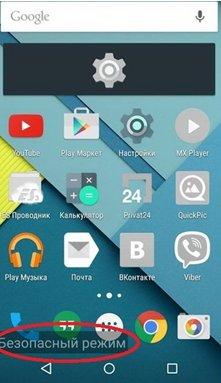
Нажимайте клавишу «Ок», чтобы ОС перешла в безопасный режим работы.

Теперь можно будет заняться выяснением, с чем же на самом деле связана причина сбоя устройства.
Отключите телефон. Когда на экране появится надпись, которая соответствует марке производителя планшета или же Андроид, нужно нажать на клавишу громкости вверх. Внизу экрана появится надпись «Безопасный режим» (Safe Mode).
Еще один вариант, который станет уместным, если вышеуказанные способы не позволили справиться с задачей.
Итак, отключите аппарат и во время загрузки нажимайте на клавишу громкости вниз. После этого и осуществиться запуск безопасного режима.
В качестве рекомендации стоит отметить, что не во всех версиях ОС Андроид нужно перезагружать смартфон вручную, чтобы попасть в режим Safe Mode. И то делать это нужно только, когда на экране будет надпись ОС. В этот момент нужно нажимать кнопки громкости или уменьшения, или же увеличения. Их не стоит отпускать, пока устройство не загрузится полностью.
Отключение Безопасного режима
Не менее важно отметить, как же выйти из Безопасного режима, когда вы уточнили, что именно не так происходит с вашим гаджетом. Для этого есть 2 способа. Перед тем, как запустить режим, стоит произвести перезагрузку устройства. А уж потом действовать в соответствии с одним из вариантов, которые представлены ниже.
Телефон нужно выключить. Когда будет произведена перезагрузка устройства, он автоматически выключит безопасный режим. Если же автоматического сброса не было, значит, стоит удалить последнее приложение на планшете, которое вы установили. Для этого стоит зайти в меню приложений и выбрать «Настройки».
При выборе приложения на гаджете, перед вами появится пункт «Удалить». На него и стоит нажать, чтобы запустить процесс. После того, как он завершится, снова выполните перезагрузку устройства.
Если вышеуказанный метод не принес должного результата, пробуйте еще один вариант. Нужно будет переключить гаджет на работу в соответствии с заводскими настройками.
Изначально выбирайте пункт «Настройки». В меню появится «Резервное копирование», перейдите в «Сброс настроек» «Сброс планшета». После этого гаджет будет словно новый. Но учтите, что все персональные данные, как и установленные вами приложения, сотрутся. Будут только заводские настройки, которые установлены производителем.
Подводя итоги
Т.е. Безопасный режим позволит произвести загрузку только нужных программ и утилит в необходимом количестве. Именно для безопасности данных пользователя и был разработан производителями вышеназванный режим. Приложения будут работать только те, что установлены производителем аппарата. Все остальные программы, что вы установили самостоятельно, могут нести угрозу гаджету, а потому их система и отключит.
Даже в том случае, когда в устройстве были зафиксированы серьезные проблемы, а в стандартном режиме ему не удается выполнять главные функции правильно, то в безопасном режиме он должен работать без сбоев. К примеру, батарея разряжается максимально быстро, перестала функционировать кнопка вызова. Если такие ситуации присутствуют, не стоит спешить обращаться к мастеру за помощью. Для начала проведите проверку на работоспособность устройства, так как это было описано в статье выше.
Конечно же, если и безопасный режим не позволил справиться с проблемой, значит, без помощи сервисного центра уже не обойтись.
